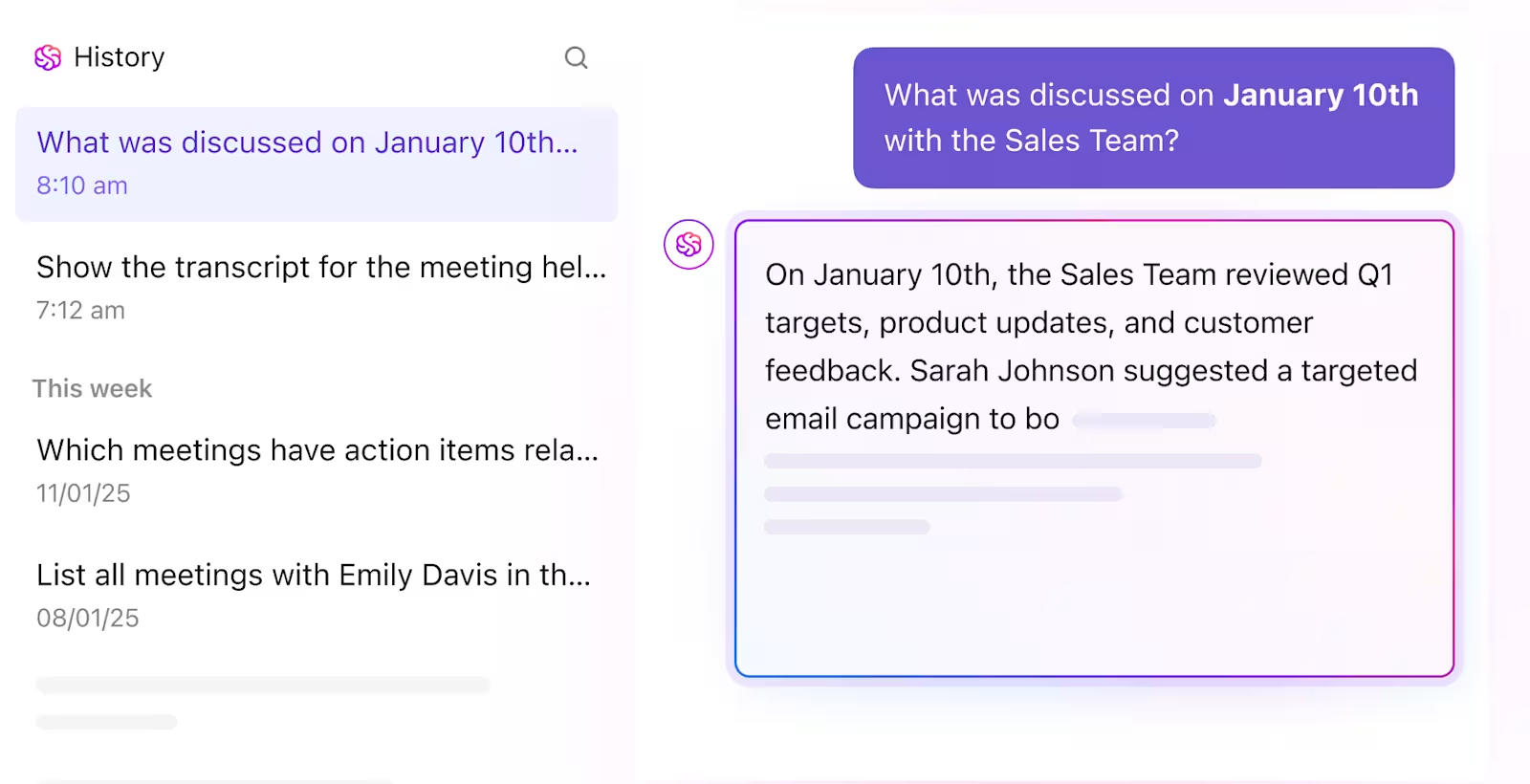Está lutando com montanhas de arquivos de áudio esperando para serem transcritos? A transcrição manual consome horas produtivas que poderiam ser gastas criando, colaborando ou simplesmente riscando itens da sua lista.
À medida que a tecnologia de IA evolui, ferramentas como o ChatGPT estão começando a preencher essa lacuna. As ferramentas de transcrição de IA oferecem soluções potenciais para criadores de conteúdo, jornalistas, estudantes e profissionais que precisam transformar horas de gravações de áudio em textos significativos.
Vamos discutir como o ChatGPT pode transcrever arquivos de áudio, onde ele deixa a desejar e como o ClickUp pode transformar seu processo de transcrição de tedioso para perfeito.
👀 Você sabia? O ChatGPT acumulou 100 milhões de usuários ativos mensais em apenas dois meses após seu lançamento, superando o TikTok, que levou nove meses, e o Instagram, que levou mais de dois anos para atingir o mesmo marco.
⏰ Resumo de 60 segundos
Se você está com pressa para encontrar a resposta para a pergunta “O ChatGPT consegue transcrever áudio?”, aqui está o resumo rápido. O ChatGPT tem algumas ferramentas úteis para fala ao vivo, mas não é uma solução de transcrição completa. Aqui está o que você precisa saber:
- O Modo de Voz do ChatGPT (disponível para usuários Plus via celular) permite interação por voz em tempo real, como uma conversa. Embora ele possa repetir suas palavras como texto, ele é otimizado para diálogos, em vez de transcrição precisa
- Para áudio gravado, você precisará de uma ferramenta de conversão de voz em texto, como o Whisper, para gerar uma transcrição precisa antes de usar o ChatGPT para limpeza ou resumos
- A transcrição direta de arquivos de áudio não é compatível com o ChatGPT padrão na web ou em chats móveis. No entanto, o modelo GPT-4 Turbo pode processar áudio via Whisper quando usado com upload de arquivos em ambientes específicos, como o aplicativo para desktop ou fluxos de trabalho baseados em API
- As principais limitações incluem a falta de identificação do locutor, problemas de formatação e nenhuma integração incorporada com fluxos de trabalho de projetos
- O ClickUp oferece ferramentas robustas baseadas em IA, como AI Notetaker, ClickUp Brain e Clips e Docs colaborativos, para uma transcrição perfeita e integração da produtividade
O ChatGPT consegue transcrever áudio?
Quer saber como usar o ChatGPT para transcrever seu podcast, palestra, reunião ou qualquer arquivo de áudio ou vídeo? Muitos usuários estão curiosos para saber se essa ferramenta versátil de processamento de linguagem natural com IA pode receber entradas de áudio e transformá-las em texto.
A resposta é sim, mas com algumas ressalvas importantes.
Embora o ChatGPT consiga transcrever áudio, os métodos e recursos evoluíram com o tempo. Atualmente, existem duas maneiras principais de usar o ChatGPT para transcrição de áudio, cada uma com sua própria abordagem e casos de uso ideais.
1. Usando o modo de voz do ChatGPT
Para discursos ao vivo, o ChatGPT oferece um recurso útil chamado Modo de voz. Ele é excelente para capturar ideias espontâneas, criar memos de voz ou ditar notas curtas quando não é conveniente digitar.
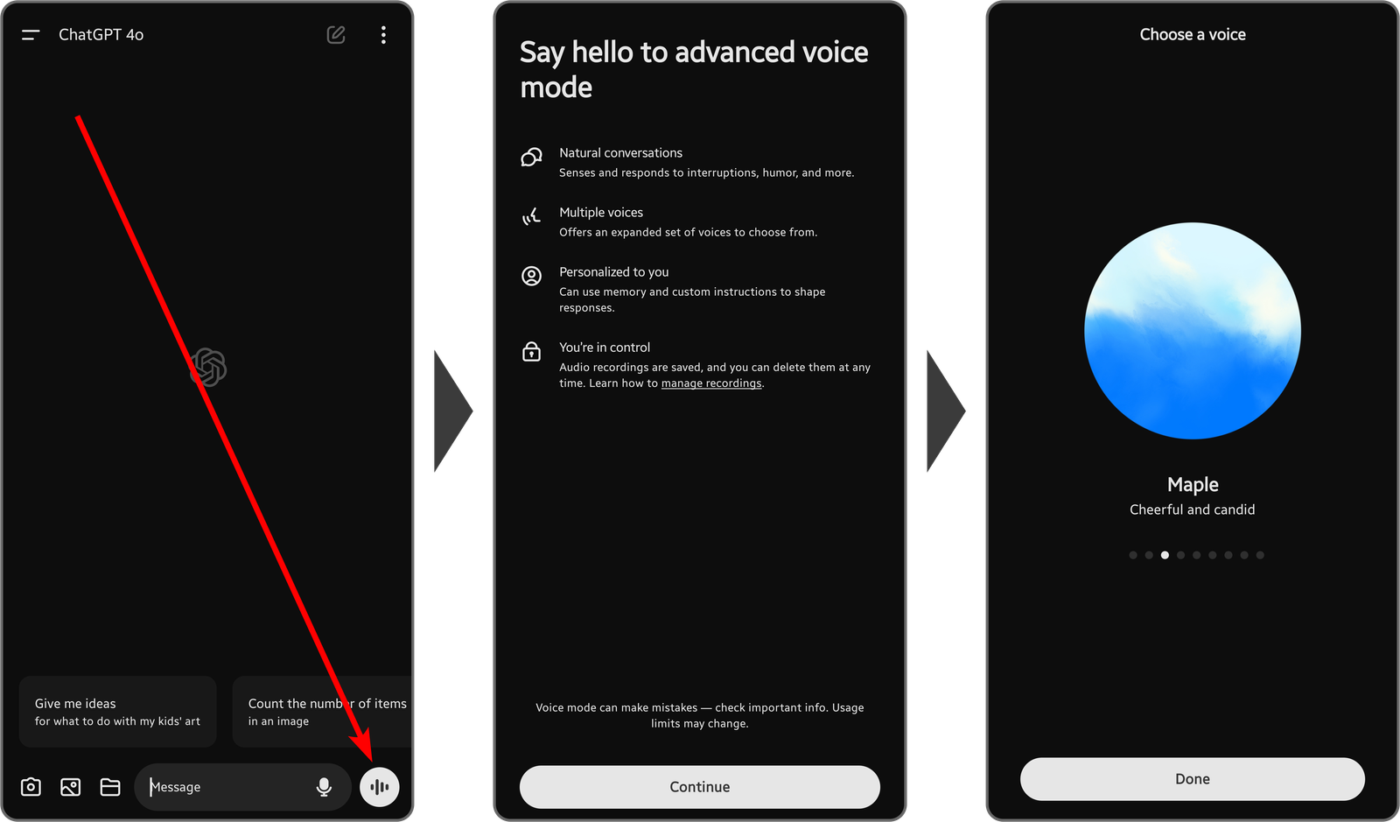
Para usar o Modo de Voz de maneira eficaz, siga estas etapas:
- Inscreva-se no ChatGPT Plus
- Ative o modo de voz nas configurações do aplicativo móvel
- Inicie um novo chat e toque no ícone do microfone
- Fale claramente e o ChatGPT transcreverá suas palavras
- Para obter um resultado mais limpo, diga: “Transcreva apenas o que eu disser, sem responder”
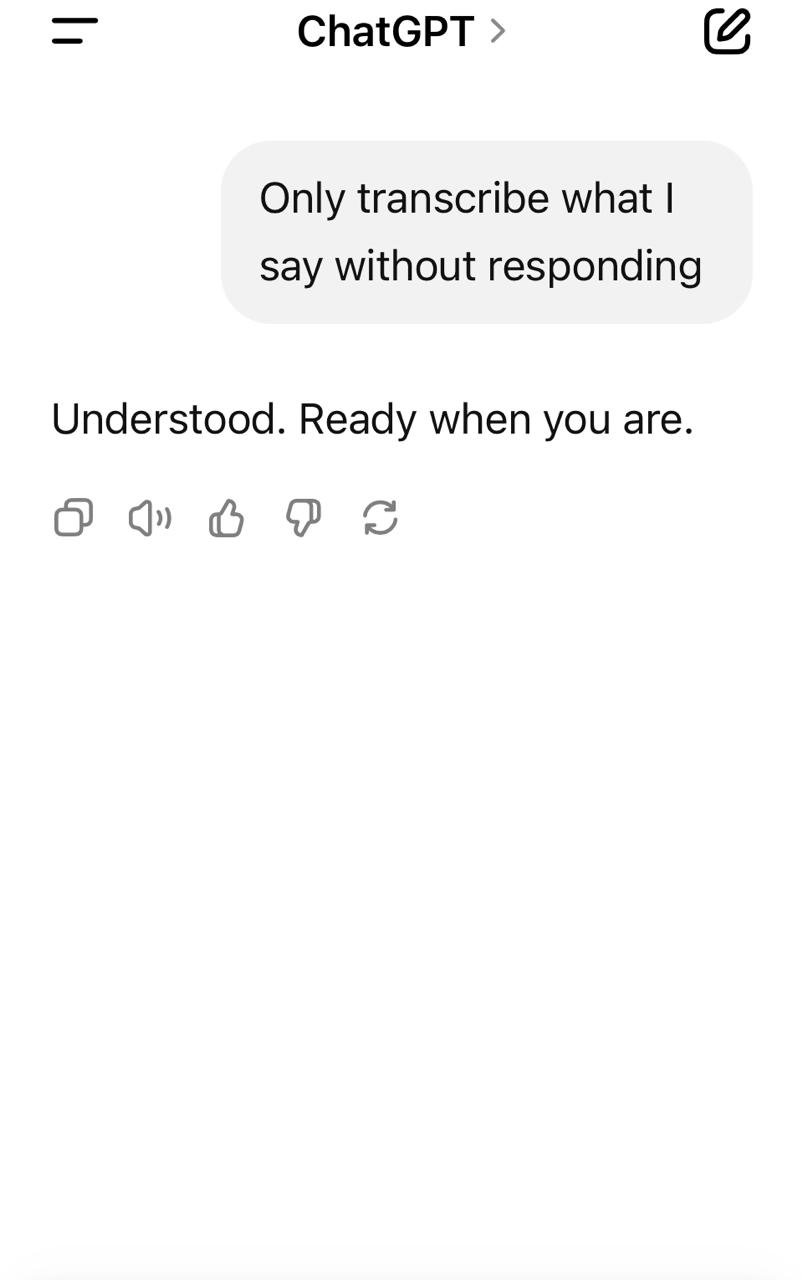
Esse método é ideal para ditados espontâneos e curtos. Não se destina a áudios longos ou com vários locutores, mas funciona bem em fluxos de trabalho informais e voltados para dispositivos móveis.
2. Carregar arquivos de áudio para o ChatGPT
Muitos usuários acham que basta enviar um arquivo de áudio para o ChatGPT e receber uma transcrição. Infelizmente, não é assim que funciona.
Embora os arquivos de áudio possam ser enviados para o aplicativo ChatGPT para desktop, eles não são transcritos automaticamente, a menos que você configure um processo usando o Whisper (modelo de conversão de voz em texto da OpenAI) ou ferramentas baseadas em API.
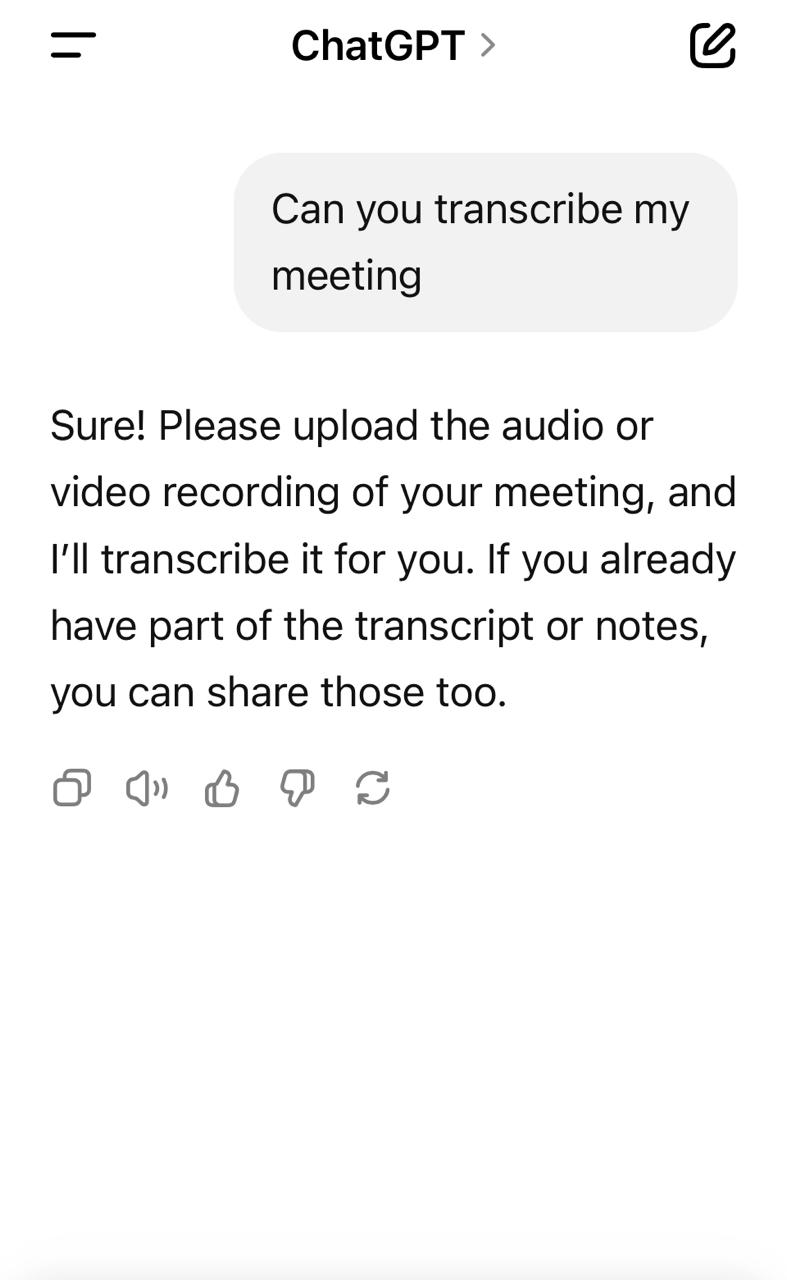
Veja como é o fluxo de trabalho:
🔄 Fluxo de trabalho de transcrição de áudio com Whisper + ChatGPT
Passo 1: Escolha sua ferramenta de transcrição
Use uma das seguintes opções para acessar o Whisper:
- OpenAI Whisper API (para desenvolvedores e automação)
- Aplicativos que usam o Whisper (como MacWhisper, Whisper.cpp ou outras alternativas com integração ao Whisper)
Passo 2: Carregue e transcreva seu áudio
- Abra sua ferramenta de transcrição (por exemplo, MacWhisper)
- Carregue o seu arquivo .mp3, .wav ou outro formato de áudio compatível
- Escolha seu idioma e tamanho do modelo (modelos maiores tendem a ser mais precisos)
- Deixe a ferramenta gerar sua transcrição
- Exporte o arquivo de texto (texto simples ou SRT para legendas)
Etapa 3: refine e reutilize usando o ChatGPT
Agora, traga essa transcrição para o ChatGPT para aumentar a produtividade. Você pode pedir ao ChatGPT para:
| Tarefa | Exemplo de prompt |
| ✂️ Resumir | “Resuma esta transcrição em pontos-chave:” |
| 🧹 Limpar | “Aperfeiçoe a gramática e remova palavras desnecessárias desta transcrição:” |
| 📌 Extraia destaques ou notas de reuniões de um vídeo | “Dê-me as citações e conclusões principais desta transcrição:” |
| ✅ Crie itens de ação | “Liste as ações e decisões desta transcrição da reunião:” |
| 🌍 Traduzir | “Traduza esta transcrição do inglês para o espanhol:” |
Basta colar sua transcrição (ou parte dela) e o ChatGPT cuidará do resto.
Nesse contexto, o ChatGPT funciona melhor como um editor inteligente pós-transcrição.
📖 Leia também: Folha de dicas do ChatGPT (com exemplos de prompts)
🧠 Curiosidade: O mercado global de transcrição ultrapassou US$ 21,01 bilhões! Um dos principais impulsionadores dessa demanda é a crescente necessidade de serviços de transcrição em setores como saúde, jurídico, mídia e entretenimento.
Casos de uso para transcrição de áudio do ChatGPT
Depois que o áudio é transcrito usando ferramentas externas, o ChatGPT se torna um assistente flexível para refinar e aprimorar o conteúdo. Esteja você trabalhando sozinho ou em equipe, ele pode economizar tempo e elevar a qualidade.
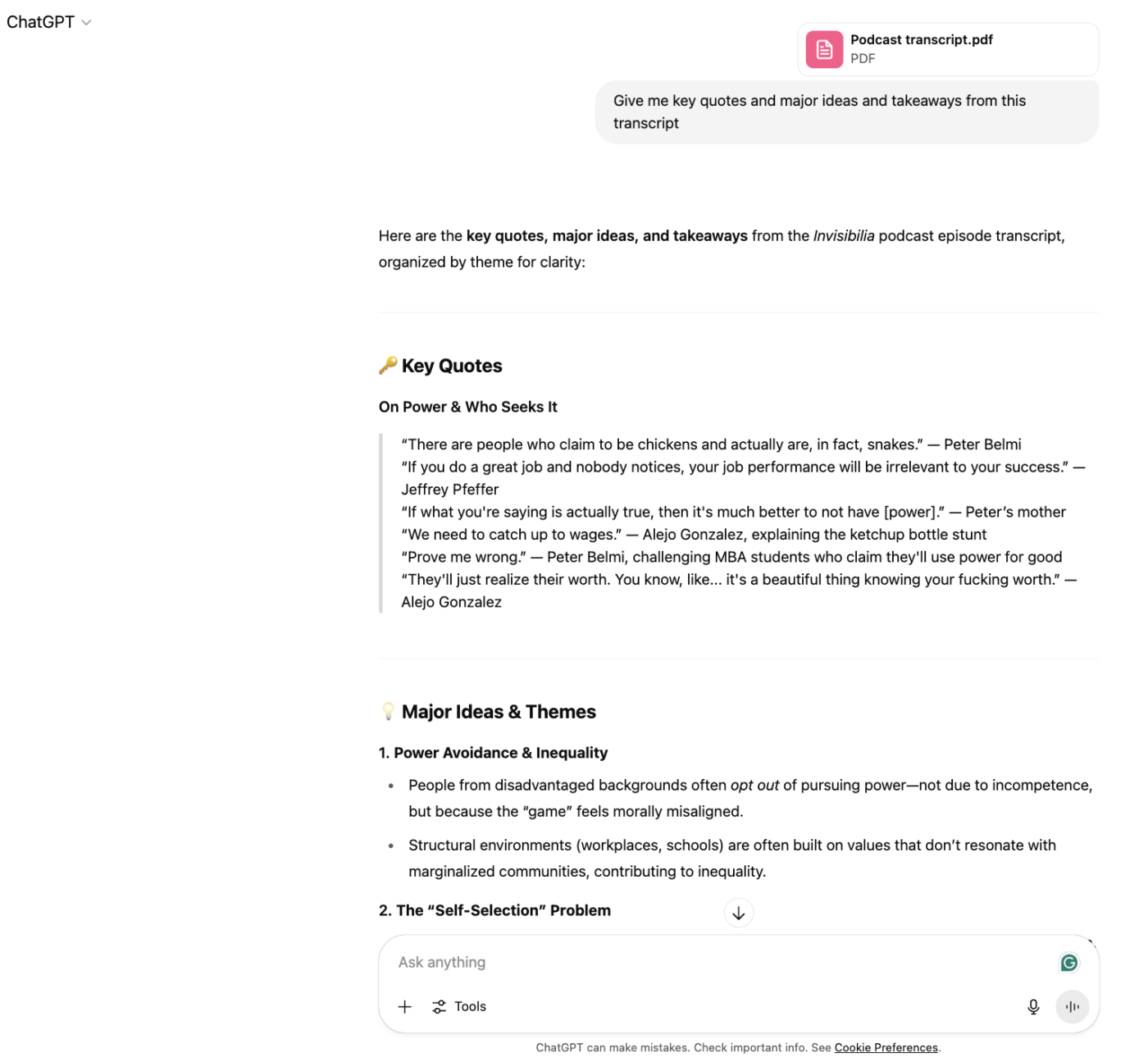
Vamos analisar alguns casos de uso práticos:
- Notas de reunião: converta transcrições brutas em resumos claros com itens de ação
- Limpeza da entrevista: destaque citações, reformule respostas ou refine transcrições para publicação
- Reutilização de podcasts: extraia ideias para blogs ou trechos de conteúdo a partir de palavras faladas e diálogos
- Notas de aula: use como um resumidor de reuniões para converter gravações longas em material de estudo fácil de assimilar
- Memorandos de voz: transforme gravações informais em esboços estruturados ou tarefas a fazer
O ChatGPT aprimora o produto final em todos esses casos, mas não faz o trabalho pesado inicial.
Limitações do uso do ChatGPT para transcrição
Embora os recursos de transcrição do ChatGPT possam parecer excelentes à primeira vista, uma análise mais detalhada revela várias limitações significativas que podem afetar seu fluxo de trabalho.
Compreender essas limitações ajuda a definir expectativas realistas e determinar se essa é a ferramenta certa para suas necessidades específicas.
Limitações técnicas
Por trás da interface amigável do ChatGPT, existem várias limitações técnicas que afetam diretamente sua utilidade para tarefas de transcrição. Não se trata apenas de pequenos inconvenientes — eles podem determinar se a ferramenta se encaixa no seu fluxo de trabalho.
Considere estes obstáculos técnicos antes de se comprometer com o ChatGPT como sua principal ferramenta de transcrição:
- Não suporta uploads diretos de arquivos de áudio
- É necessária uma assinatura do ChatGPT Plus para acessar o Modo de Voz
- Limita o acesso ao Modo de Voz apenas ao aplicativo móvel
- Não possui um recurso de transcrição integrado e sempre ativo, embora o mecanismo Whisper da OpenAI (usado em algumas integrações) possa lidar com a conversão de áudio para texto
Problemas de precisão
Mesmo com uma execução técnica perfeita, a qualidade real da transcrição pode variar significativamente com base em vários fatores. Esses desafios de precisão podem significar a diferença entre um primeiro rascunho útil e um exercício frustrante de correção de erros.
Aqui estão as limitações dos recursos de transcrição do ChatGPT:
- Dificuldades com sotaques fortes ou dialetos regionais
- Interpreta incorretamente terminologia especializada do setor
- Perde precisão com áudio de baixa qualidade ou ruído de fundo
- Tem dificuldade em distinguir entre vários locutores
- Frequentemente insere pontuação ou formatação incorreta
Limitações práticas do fluxo de trabalho
Além da qualidade da transcrição bruta, integrar o ChatGPT a um fluxo de trabalho profissional traz desafios adicionais que podem afetar significativamente a eficiência, especialmente para equipes ou projetos complexos.
Os seguintes problemas de fluxo de trabalho podem se tornar evidentes ao usar o ChatGPT regularmente:
- Não possui ferramentas integradas para refinar transcrições
- Não identifica nem rotula automaticamente diferentes locutores
- Dificuldades com conversas muito longas devido a limites de contexto
- Não oferece integração nativa para exportação ou sincronização com outras ferramentas
Preocupações com a privacidade dos dados
Carregar transcrições para um modelo de IA levanta questões de segurança válidas, especialmente em áreas regulamentadas, como saúde ou finanças:
- O conteúdo pode ser retido pela OpenAI para melhorar seus sistemas
- Não há garantia de conformidade com o GDPR, HIPAA ou outras normas de dados
- O risco de compartilhar informações confidenciais ou sensíveis sem querer
Para casos de uso de alto risco ou ambientes regulamentados, plataformas alternativas são altamente recomendadas.
📮 Insight do ClickUp: 13% dos participantes da nossa pesquisa querem usar IA para tomar decisões difíceis e resolver problemas complexos. No entanto, apenas 28% afirmam usar IA regularmente no trabalho.
Uma possível razão: preocupações com a segurança! Os usuários podem não querer compartilhar dados confidenciais de tomada de decisão com uma IA externa. O ClickUp resolve isso trazendo a resolução de problemas com IA diretamente para o seu espaço de trabalho seguro.
De SOC 2 a normas ISO, o ClickUp está em conformidade com os mais altos padrões de segurança de dados e ajuda você a usar com segurança a tecnologia de IA generativa em todo o seu espaço de trabalho.
ClickUp como alternativa para gerenciar transcrições
A transcrição não termina quando o áudio se transforma em texto. Gerenciar, organizar e realmente usar essas transcrições é onde a maioria dos fluxos de trabalho falha.
O ClickUp, um aplicativo completo para o trabalho, preenche essa lacuna, fornecendo um ecossistema abrangente que transforma o conteúdo transcrito em inteligência acionável em seu ambiente de trabalho mais amplo.
Nós o usamos diariamente para fornecer o contexto para organizar todas as reuniões de projeto com clientes, reuniões internas de planejamento de projeto, reuniões internas de progresso do projeto e sessões de programação de recursos. Também o usamos para promover a responsabilidade pelas tarefas com os clientes finais, o que, por sua vez, ajuda a esclarecer as responsabilidades.
Nós o usamos diariamente para fornecer o contexto para organizar todas as reuniões de projeto com clientes, reuniões internas de planejamento de projeto, reuniões internas de progresso do projeto e sessões de programação de recursos. Também o usamos para promover a responsabilidade pelas tarefas com os clientes finais, o que, por sua vez, ajuda a esclarecer as responsabilidades.
O que torna o ClickUp particularmente poderoso para o gerenciamento de transcrições é sua abordagem integrada.
Em vez de oferecer apenas um software básico de transcrição, o ClickUp oferece um conjunto completo de recursos para aprimorar a forma como você captura, organiza e utiliza o conteúdo falado:
- Grave sua tela (com webcam e áudio) usando o ClickUp Clips e peça ao ClickUp Brain para transcrever a gravação da tela palavra por palavra
- Anexe notas de voz nas tarefas do ClickUp e use o ClickUp Brain para transcrevê-las
- Grave e transcreva reuniões com o ClickUp AI Notetaker
Vamos analisar tudo isso em profundidade.
Grave e transcreva reuniões com o ClickUp AI Notetaker
O AI Notetaker do ClickUp enfrenta o desafio da transcrição diretamente na fonte.
Ao contrário das abordagens tradicionais que separam as etapas de gravação de tela e transcrição, o AI Notetaker atua como seu assistente de reunião dedicado, capturando vídeo e áudio para discussões em tempo real com inteligência que excede em muito a conversão básica de fala para texto.
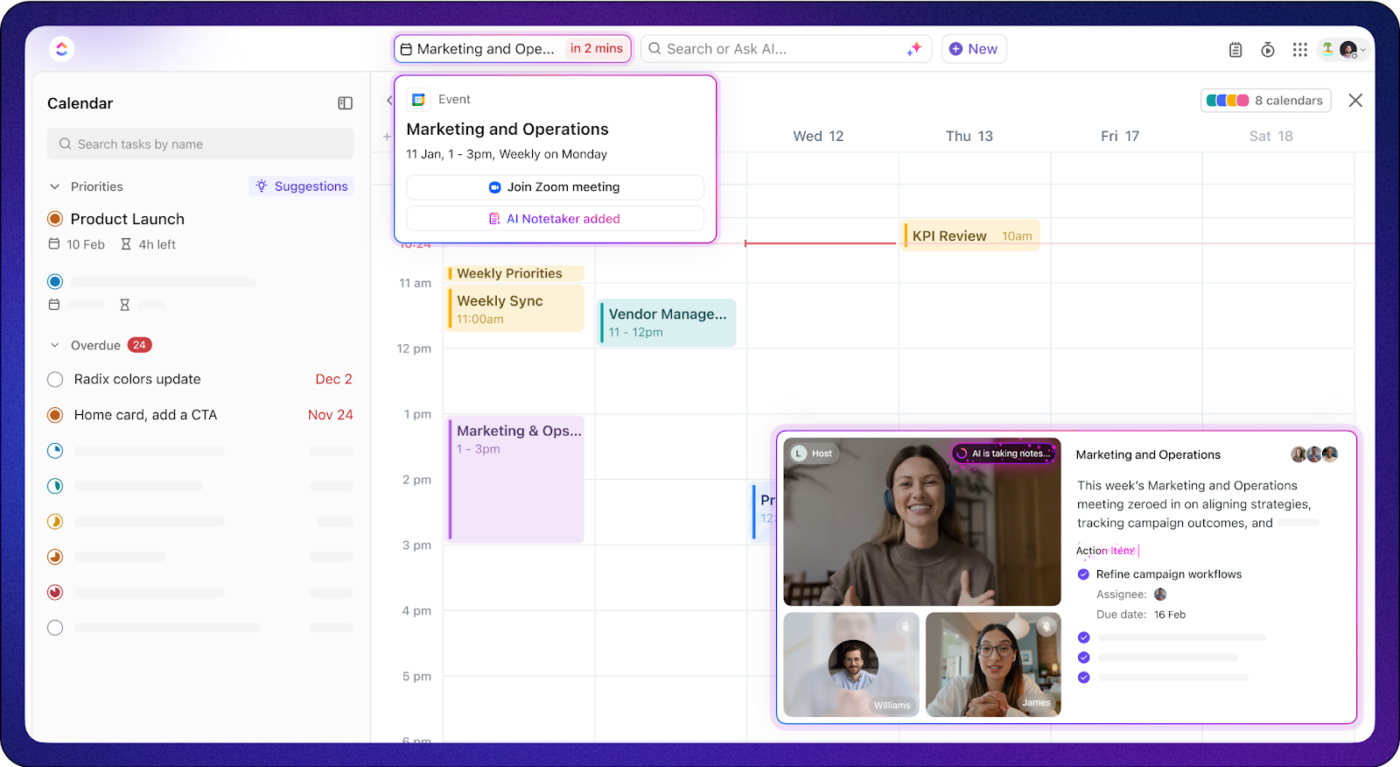
Após a reunião da sua equipe ou ligação com um cliente, o AI Notetaker não envia apenas um monte de texto indiferenciado para a sua caixa de entrada. Em vez disso, ele compartilha notas que distinguem ativamente os interlocutores, identificando quem disse o quê ao longo da conversa.
Além da transcrição completa, você também recebe um resumo e uma visão geral da chamada. Ele destaca de forma inteligente os pontos mais significativos como principais conclusões, garantindo que insights críticos não fiquem perdidos na conversa da reunião.
O resultado? Você pode se concentrar na discussão em vez de tomar notas manualmente. Além disso, todas as reuniões se tornam mais práticas, facilitando o acompanhamento.
Um usuário do ClickUp no Reddit concorda:
Eu me inscrevi no NoteTaker hoje e fiquei agradavelmente impressionado. Meu fluxo de trabalho antigo era:
– ative a transcrição no Google Meet durante a chamada– aguarde a transcrição por e-mail– copie/cole a transcrição em um agente ChatGPT personalizado para atas de reuniões– copie/cole o resultado no documento do cliente no ClickUp– crie tarefas a partir dos itens de ação– compartilhe as atas/notas com a equipe no chat do ClickUp
Novo fluxo de trabalho:
– o ClickUp me notifica sobre as notas da reunião– movê-las para o documento do cliente– pedir à IA para criar as tarefas a partir das próximas etapas com atribuiçõescompartilhar as notas no chat do ClickUp com a equipeEstou realmente impressionado com isso, pois não preciso de outra ferramenta para fazer tudo isso. Tudo está dentro da interface do ClickUp. Conecta-se ao meu Google Agenda e é super intuitivo.
Eu me inscrevi no NoteTaker hoje e fiquei agradavelmente impressionado. Meu fluxo de trabalho antigo era:
– ative a transcrição no Google Meet durante a chamada– aguarde a transcrição por e-mail– copie/cole a transcrição em um agente ChatGPT personalizado para atas de reuniões– copie/cole o resultado no documento do cliente no ClickUp– crie tarefas a partir dos itens de ação– compartilhe as atas/notas com a equipe no chat do ClickUp
Novo fluxo de trabalho:
– o ClickUp me notifica sobre as notas da reunião– movê-las para o documento do cliente– pedir à IA para criar as tarefas a partir das próximas etapas com atribuiçõescompartilhar as notas no chat do ClickUp com a equipeEstou realmente impressionado com isso, pois não preciso de outra ferramenta para fazer tudo isso. Tudo está dentro da interface do ClickUp. Conecta-se ao meu Google Agenda e é super intuitivo.
🧠 Curiosidade: depois de habilitar a integração do ClickUp com o Zoom e a gravação na nuvem, você pode iniciar ou participar de chamadas do Zoom a partir de suas tarefas. Após a chamada, o ClickUp publica automaticamente links para a gravação e a transcrição no fluxo de comentários e no painel de atividades da tarefa!
Transcreva clipes de áudio e vídeo com o ClickUp Brain
No centro dos recursos de gerenciamento de transcrição do ClickUp está o ClickUp Brain.
Depois que as transcrições da sua reunião forem geradas (via Zoom ou AI Notetaker), o ClickUp Brain destaca os itens de ação e pode gerar automaticamente tarefas/subtarefas marcadas para pessoas, prazos e tarefas — prontas para serem acompanhadas!
Este assistente com inteligência artificial também transforma seus clipes de áudio e vídeo no ClickUp em insights organizados e acionáveis, funcionando como seu analista de conteúdo pessoal.
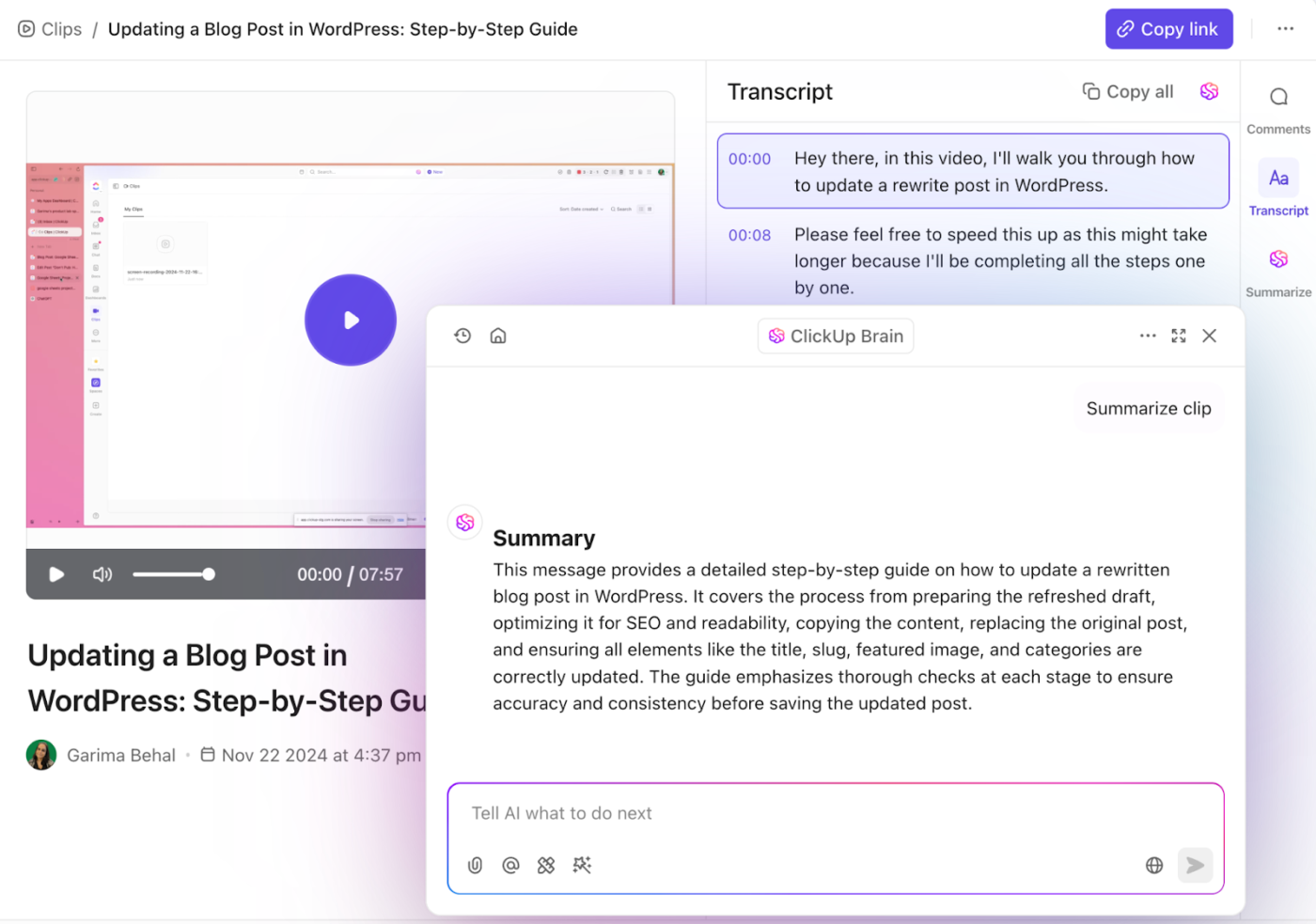
Ao revisar uma transcrição longa da sua última entrevista em podcast ou reunião com um cliente, o ClickUp Brain pode:
- Identifique automaticamente os principais pontos da discussão
- Resuma uma conversa de uma hora em um resumo conciso e
- Extraia itens de ação específicos mencionados ao longo do texto
Em vez de examinar manualmente páginas de texto, basta fazer perguntas ao ClickUp Brain sobre o conteúdo: “O que John disse sobre a estratégia de marketing do terceiro trimestre?” ou “Quais ações foram acordadas para o lançamento do produto?”
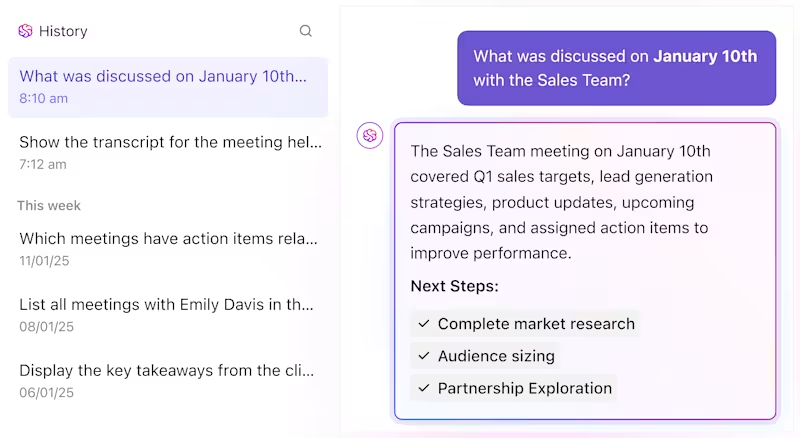
Além da simples recuperação de informações, o ClickUp Brain ajuda a estruturar seu arquivo de transcrições. Ele pode analisar padrões em várias transcrições, sugerir tags e categorias relevantes e ajudar a construir uma base de conhecimento pesquisável a partir do que, de outra forma, seriam arquivos de texto isolados. Isso transforma suas transcrições de documentos estáticos em recursos dinâmicos.
🎥 Aqui está um vídeo explicativo sobre como funciona:
Trabalhe com textos transcritos no ClickUp Docs
Depois que suas transcrições estiverem no ecossistema ClickUp, o ClickUp Docs se tornará o lar natural delas. Muito mais do que um simples editor de texto, o Docs transforma transcrições brutas em documentos colaborativos e dinâmicos que evoluem junto com seus projetos.
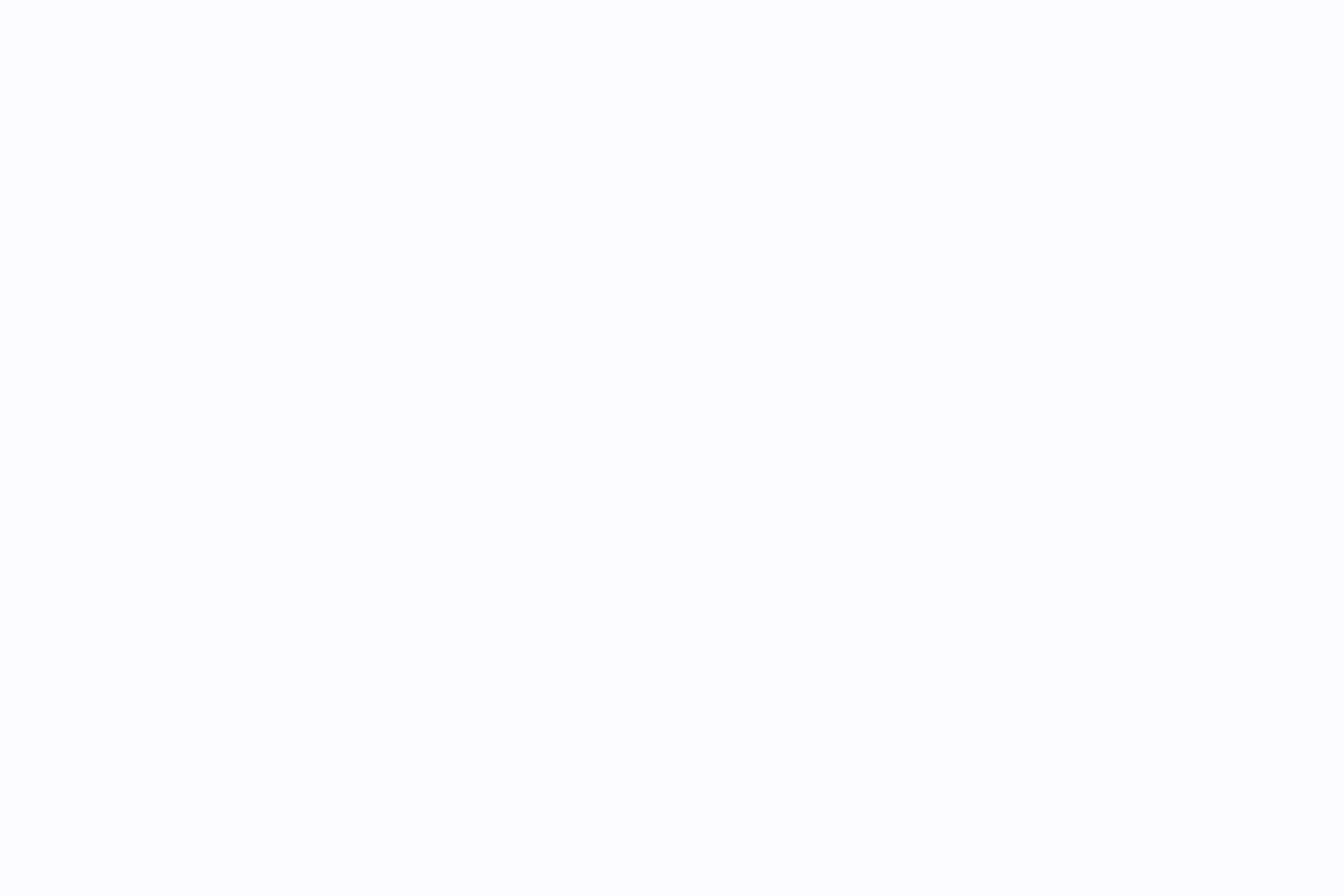
As ferramentas de formatação avançadas permitem destacar seções importantes, criar hierarquias de informações claras e tornar até mesmo transcrições longas fáceis de ler e valiosas. Mas a verdadeira mágica acontece quando a colaboração em equipe começa.
Vários membros da equipe podem revisar e anotar simultaneamente a mesma transcrição, adicionando comentários, perguntas e insights diretamente ao lado do texto relevante. Isso transforma uma transcrição estática em uma conversa dinâmica.
O recurso de histórico de versões permite acompanhar as alterações ao longo do tempo, facilitando a visualização de como uma transcrição foi refinada e editada desde sua criação inicial.
💡 Dica profissional: ao trabalhar com material sensível, como entrevistas com clientes ou discussões comerciais confidenciais, os controles de permissão robustos do ClickUp Docs garantem que apenas membros autorizados da equipe possam acessar transcrições específicas.
O ClickUp Docs aprimora as transcrições por meio de uma integração cuidadosa. Você pode incorporar o arquivo de áudio original diretamente ao lado de sua versão em texto, facilitando a consulta ao material original quando for necessário esclarecer algo.
Integre transcrições ao seu fluxo de trabalho com os recursos de gerenciamento de tarefas do ClickUp
O que realmente diferencia o ClickUp no gerenciamento de transcrições é a forma como ele integra esses recursos ao seu fluxo de trabalho mais amplo. Em vez de existirem como arquivos isolados, suas transcrições se tornam componentes conectados do seu sistema de produtividade, impulsionando ações em vez de acumular poeira em pastas esquecidas.
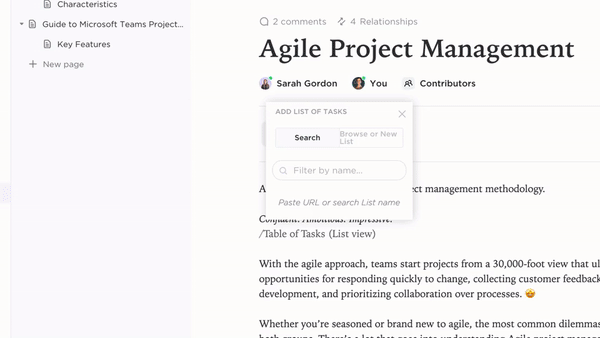
Transforme pontos de discussão diretamente em tarefas atribuíveis do ClickUp a partir dos seus documentos, sem precisar alternar entre ferramentas ou copiar e colar conteúdo.
Esse canal direto da conversa à ação elimina o problema muito comum de ideias excelentes se perderem nas anotações das reuniões.
👉🏼 Para gerentes de projeto, a capacidade de vincular transcrições a projetos e iniciativas específicas cria um contexto valioso. Quando os membros da equipe revisam a documentação do projeto, eles podem acessar facilmente as transcrições relevantes das reuniões, entendendo não apenas quais decisões foram tomadas, mas também o raciocínio e a discussão por trás delas.
💡 Dica profissional: combinar a transcrição com as automações do ClickUp acelera ainda mais seu fluxo de trabalho. Você pode definir regras para processar e encaminhar automaticamente novas transcrições com base em suas tags ou tipo de conteúdo.
📌 Por exemplo, você pode enviar notas de reuniões com clientes para seu CRM ou sinalizar transcrições que contenham palavras-chave específicas para revisão urgente. Com acesso multiplataforma, toda a sua biblioteca de transcrições fica ao seu alcance, esteja você em sua mesa ou em trânsito.
📮 Insight do ClickUp: De acordo com nossa pesquisa sobre a eficácia das reuniões, 12% dos entrevistados consideram as reuniões superlotadas, 17% dizem que elas são muito longas e 10% acreditam que elas são, em sua maioria, desnecessárias.
Em outra pesquisa da ClickUp, 70% dos entrevistados confessaram que ficariam felizes em enviar um substituto ou um representante para as reuniões, se pudessem.
O Notetaker com IA integrado do ClickUp pode ser o seu substituto perfeito nas reuniões! Deixe a IA capturar todos os pontos-chave, decisões e itens de ação enquanto você se concentra em trabalhos de maior valor. Com resumos automáticos de reuniões e criação de tarefas assistida pelo ClickUp Brain, você nunca perderá informações críticas, mesmo quando não puder participar de uma reunião.
💫 Resultados reais: Equipes que utilizam os recursos de gerenciamento de reuniões do ClickUp relatam uma redução impressionante de 50% em conversas e reuniões desnecessárias!
Do áudio à informação: transcreva de forma mais inteligente com o ClickUp
No final das contas, o ChatGPT é uma ferramenta inteligente, mas não é a mais adequada para lidar com transcrição de ponta a ponta. É melhor usá-lo como um complemento para ajudar você a tirar mais proveito de textos já transcritos.
O ClickUp, no entanto, foi projetado para lidar com todo o ciclo de vida. Desde a transcrição automática de reuniões até insights acionáveis e criação de tarefas, tudo fica conectado em um só lugar.
Seja você um criador de conteúdo, líder de equipe ou gerente de projetos, este é o sistema que ajuda suas conversas a fazerem a diferença.
Pronto para obter mais das suas transcrições? Inscreva-se no ClickUp e transforme a forma como sua equipe captura e usa as conversas.